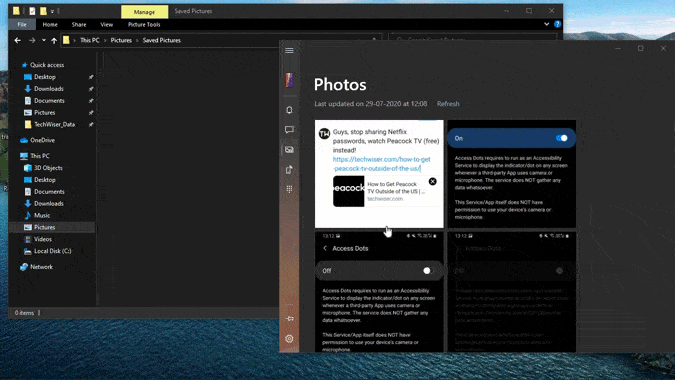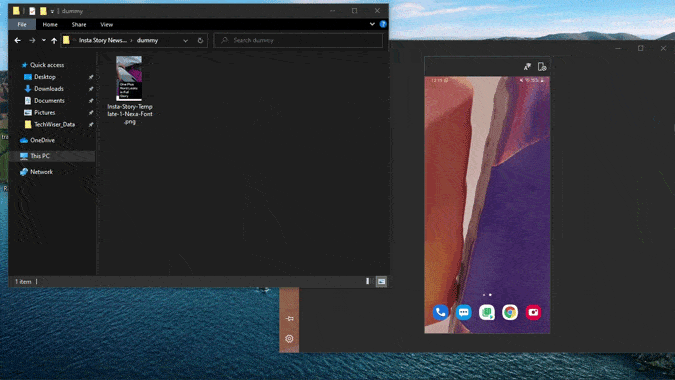Вы когда-нибудь хотели, чтобы у вас был мгновенный доступ к последним фотографиям смартфонов, уведомлениям, сообщениям и звонкам прямо на вашем ПК с Windows? Теперь вы можете просмотреть их все с помощью приложения. Ваш телефонный компаньон - ссылка на Windows.
Работает Ваш телефон Windows 10 упрощает передачу файлов между вашим ПК и мобильными устройствами. В соответствии с планом Microsoft по обслуживанию всех вычислительных платформ, Ваш телефон компаньон С телефонами Windows, Android и Apple. Он работает даже с iPad.
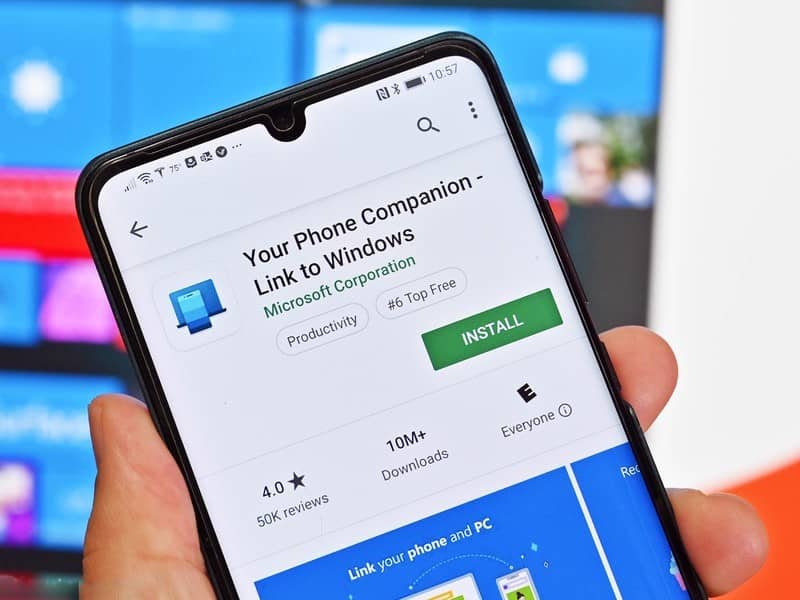
Microsoft Your Phone Companion, вероятно, самая интересная функция, которая была добавлена в операционную систему Windows за последнее время. Приложение имеет множество функций, таких как обмен фотографиями, проверка звонков, отображение уведомлений и многое другое. Но, помимо этих обычных функций, под поверхностью скрывается множество функций. Например, возможность синхронизировать содержимое буфера обмена, перетаскивать файлы для передачи, OCR Имея это в виду, вот лучшие скрытые функции Microsoft Your Phone Companion, советы и рекомендации, которые вам пригодятся.
Советы и рекомендации по работе с приложением "Помощник по телефону"
1. Скопируйте текст с фотографий.
В вашем телефоне есть возможность извлекать текст из изображений, но она доступна только на вкладке "Сообщения". Таким образом, чтобы отсканировать любую фотографию, вы должны отправить ее в виде SMS или RCS Первый.
Однако вот небольшая хитрость. Приложение «Ваш телефон» позволяет отправлять сообщения с ПК с Windows. Он также может получать доступ к фотографиям на вашем Android-устройстве и прикреплять их к сообщениям. Для этого перейдите на вкладку Сообщения и щелкните значок галереи внизу. Будут отображаться фотографии, хранящиеся на вашем устройстве Android. Если вы хотите отправить изображение, хранящееся на вашем компьютере, нажмите «Просмотрите этот компьютервнизу всплывающего окна.
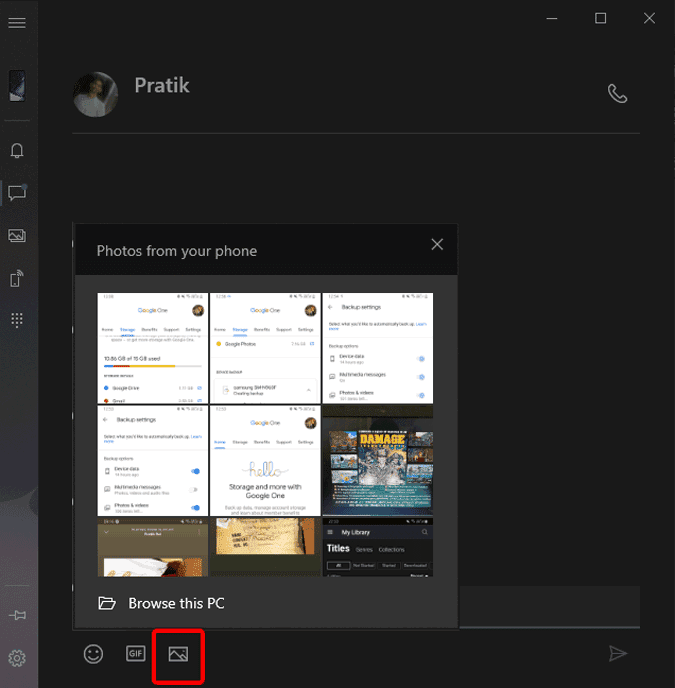
После загрузки изображения вы можете щелкнуть по нему правой кнопкой мыши и выбрать «Копировать текст с фото. Это позволит извлечь текст из изображения и скопировать его в буфер обмена. Теперь перейдите в любой текстовый редактор или Sticky Notes и вставьте это.
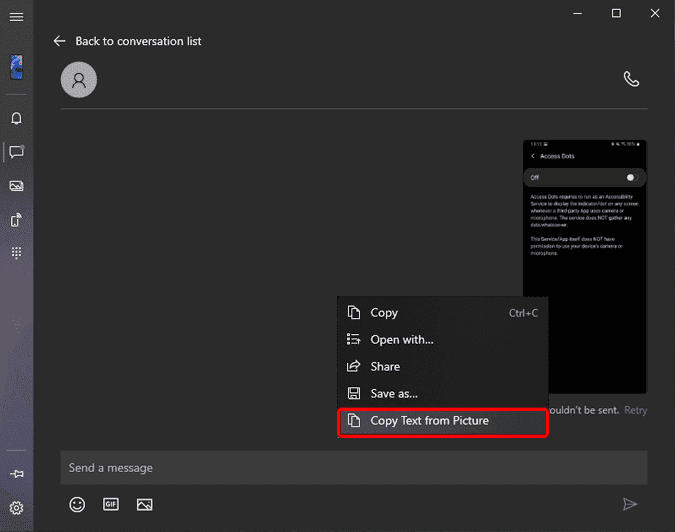
2. Программа просмотра камеры
Приложение "Ваш телефон" поддерживает беспроводное дублирование экрана, и вы можете использовать эту функцию, чтобы превратить свое устройство Android в CCTV камера. Более того, если вы снимаете с мобильного телефона, экран ноутбука можно превратить в экран камеры, и это поможет в настройке кадра. Однако эта функция зеркалирования ограничена некоторыми устройствами Samsung, такими как Samsung Note 9, Samsung S10, Samsung A30 и т. Д.
После подключения Поддерживаемое устройство Samsung появится вкладка для зеркального отображения. Нажмите на нее, и у вас будет выбор «Показать экран телефона. После этого нажмите «Разрешатьна своем устройстве, и вы сможете увидеть экран телефона Samsung на ПК с Windows.
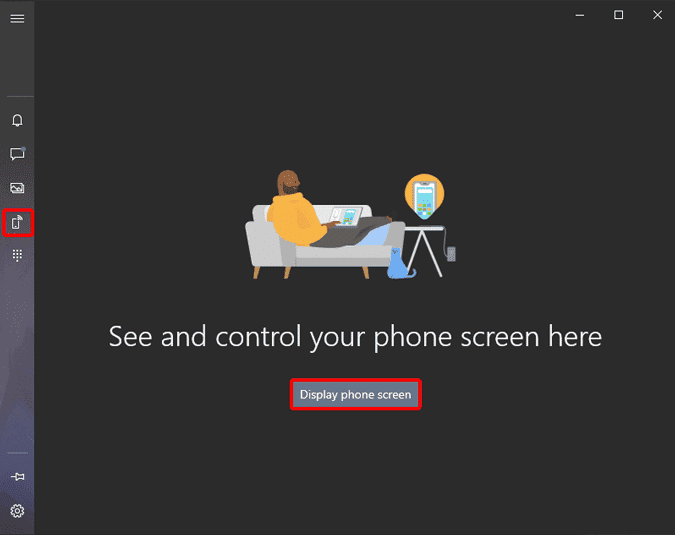
Таким образом, зеркалирование работает по беспроводной сети, и, поскольку оно хорошо интегрировано в настройки, время задержки минимально. Я использую заднюю камеру своего Android-устройства для записи селфи, а ноутбук - в качестве справочного экрана для настройки снимков. Кроме того, вы можете использовать телефон в качестве беспроводной веб-камеры, чтобы Наблюдать за своим малышом.

3. Перетащите изображения.
Традиционный способ загрузки фотографий из приложения «Ваш телефон» на ПК - это щелкнуть фотографию правой кнопкой мыши и выбрать «Сохранить как. Однако немногие знают, что можно перетаскивать фотографии из приложения «Ваш телефон» на компьютер с Windows. Однако этот жест очень ограничен и не поддерживает несколько файлов. Кроме того, вы не можете перетаскивать фотографии из Windows в приложение «Ваш телефон».
Если вы хотите отправлять файлы с ПК с Windows на устройство Android, приложение «Ваш телефон» само по себе не предоставляет специальных возможностей. Но если у вас есть Поддерживается устройство Samsung Есть альтернативное решение. Вы можете зеркально отобразить экран телефона Samsung, а затем перетащить файлы с ПК с Windows на устройство Samsung. Он поддерживает Передача файлов Несколько файлов и файлы любого формата.
4. Лучшее управление уведомлениями.
Ваше приложение "Телефон" может Синхронизировать все уведомления Сторонние приложения с устройства Android на ПК с Windows. Но в большинстве случаев отключайте WhatsApp, Google News, Telegram и т. Д., Чтобы не отвлекаться. Однако иногда мне нужно просмотреть некоторые сообщения WhatsApp на моем компьютере для справки или для доступа к общим ссылкам. Лучший способ справиться с Уведомления Android Это потрясающе. Вместо того, чтобы полностью отключать уведомления, вы можете отключить "Баннерные уведомления».
Если вы не знали, баннерные уведомления - это те, которые выдвигаются из правой нижней части и подкрадываются к вам каждый раз со звуком. Выключив Баннерные уведомления , вы не будете отвлекаться, но Центр уведомлений всегда сохранит копию уведомления.
Чтобы отключить баннерные уведомления, перейдите в «Настройки» приложения «Ваш телефон» в Windows и нажмите «Выберите, какие приложения отображать баннерные уведомления».
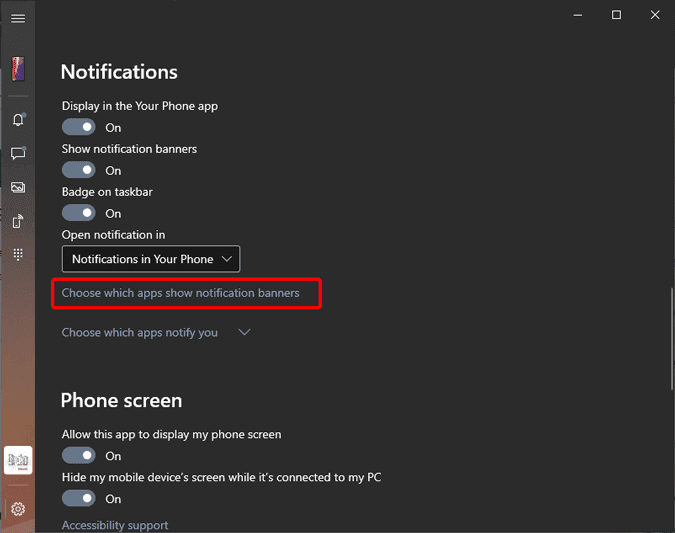
Опции откроются.Уведомления и действияв меню настроек. Например, я хочу отключить баннерные уведомления для WhatsApp. Следовательно, перейдите в «WhatsApp (через ваш телефон)».
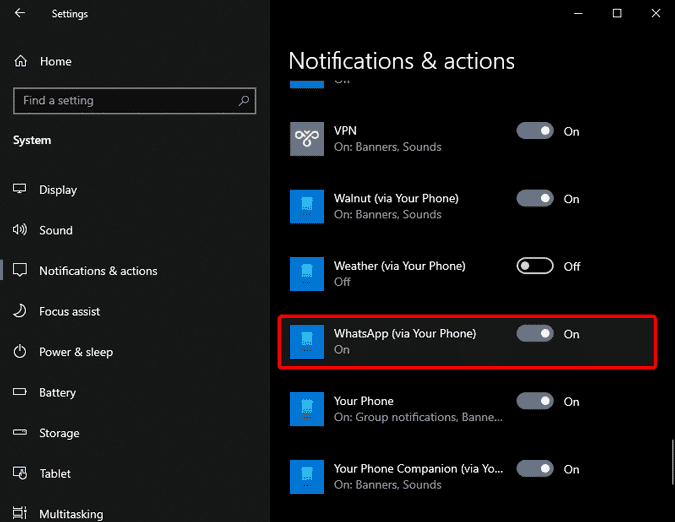
Затем снимите флажок «Показать уведомления о баннерах«Отключить переключатель»Воспроизвести звук при получении уведомления».
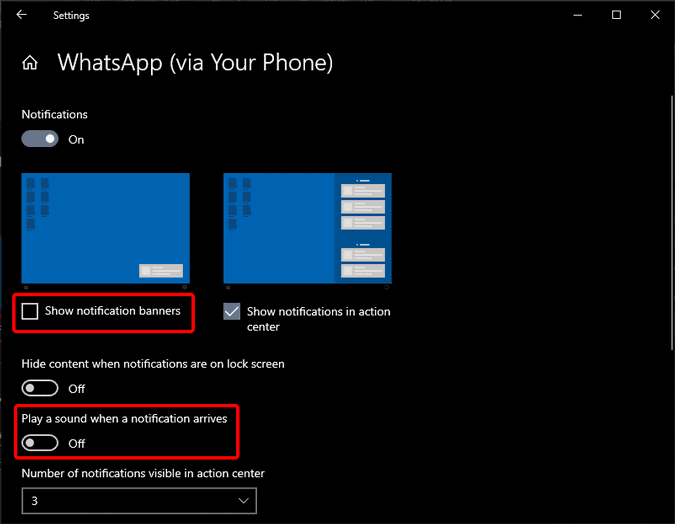
Теперь, когда вы хотите просматривать уведомления WhatsApp или Telegram, вы можете открыть Центр поддержки, и вы найдете их все. Кроме того, вы также можете получать эти уведомления в приложении «Ваш телефон» на вкладке «Уведомления».
Центр управления:
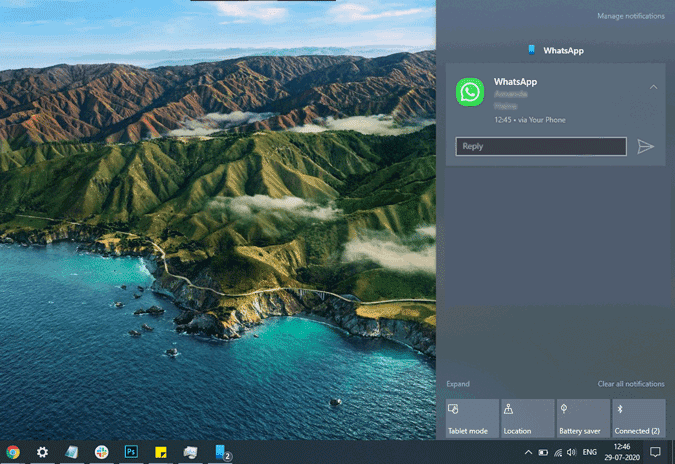
Ваш телефон:

5. Процент заряда батареи Android
Приложение «Ваш телефон» также позволяет увидеть процент заряда батареи подключенного устройства Android, но эта функция полностью скрыта от просмотра. Чтобы увидеть процент заряда батареи, нажмите «Меню». более в верхнем левом углу приложения "Ваш телефон". Когда откроется меню, наведите указатель мыши на значок батареи, и вы увидите процент заряда батареи Android.
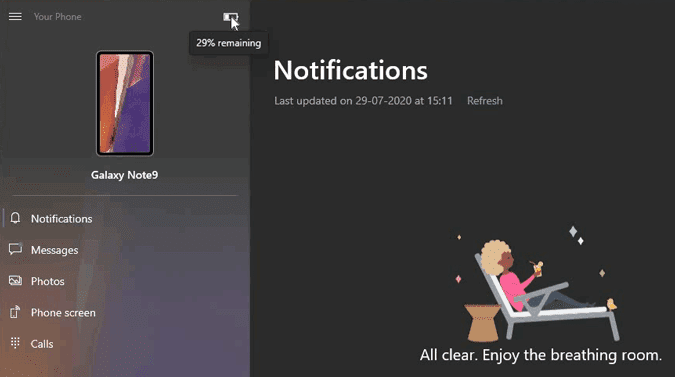
Я часто использую его для мониторинга своего Android-устройства Android во время зарядки.
6. Синхронизировать буфер обмена.
Самая удобная функция Вашего телефона - синхронизация буфера обмена между Android и Windows. Обычно я использую эту опцию для копирования важных фрагментов текста или веб-ссылок с моего устройства Android на мой ПК с Windows. Чтобы включить его, перейдите в настройки вашего телефона и включите переключатель рядом с «Скопируйте и вставьте на разные устройства».
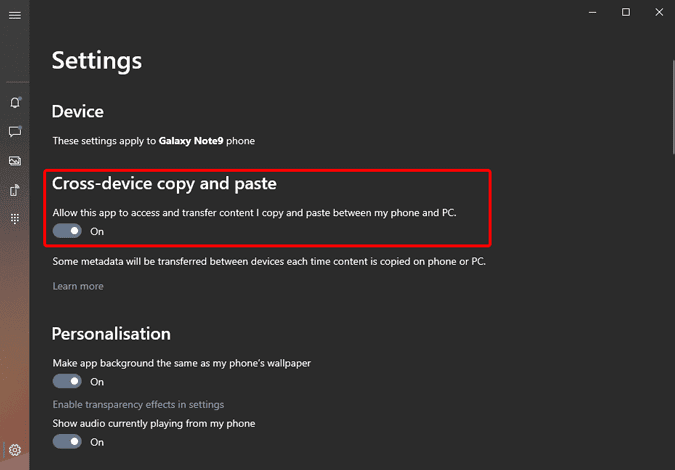
После этого приложение «Ваш телефон» синхронизирует буфер обмена между вашим устройством Android и Windows. Таким образом, если вы скопируете текст на Android, его можно будет вставить на ваш ПК с Windows и наоборот.
7. Регулятор громкости.
С последними апрельскими обновлениями Microsoft Your Phone теперь позволяет управлять воспроизведением музыки на телефоне Android. Он автоматически синхронизирует обложку альбома, исполнителя и название песни. Также у вас есть возможность воспроизвести / приостановить, пропустить музыку. Если вы используете несколько музыкальных плееров, у вас будет возможность переключаться между ними в виде раскрывающегося меню.
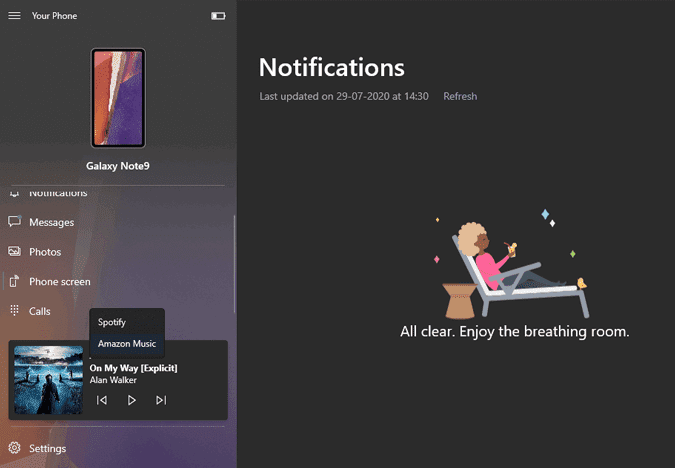
8. Отправляйте GIF-файлы.
Ваш телефон позволяет отправлять текстовые сообщения с ПК с Windows, не прикасаясь к телефону Android. Но хитрость в том, что клавиатура сообщений вашего телефона интегрируется с Giphy и позволяет отправлять GIF-файлы на ходу. Просто нажмите на значок GIF внизу, и у вас будет целая куча GIF-файлов. Только не спамите всех своих друзей, не все любят кошек.
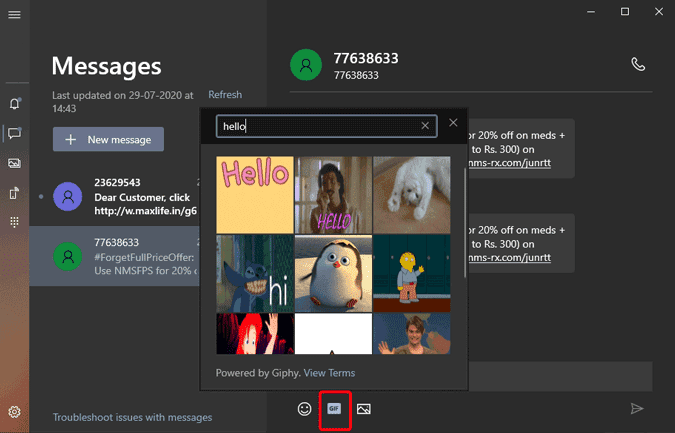
заключительные слова
В последнее время Microsoft добавила множество функций в приложение Your Phone, а сотрудничество с Samsung делает эту функцию более интегрированной в экосистему Android. Тем не менее, я все еще считаю, что это не совсем гладко по сравнению с системой KDEConnect или Экосистема Apple. По-прежнему нет прямой возможности обмениваться файлами между синхронизированными устройствами. Функция вызова по-прежнему работает неточно при подключении к наушникам Bluetooth. Эти варианты - только начало. Надеюсь, это будет исправлено в более поздних вариантах.
Если у вас возникнут дополнительные проблемы или вопросы, дайте мне знать в комментариях ниже. узнай меня Приложения для преодоления разрыва между Windows и телефоном Android.